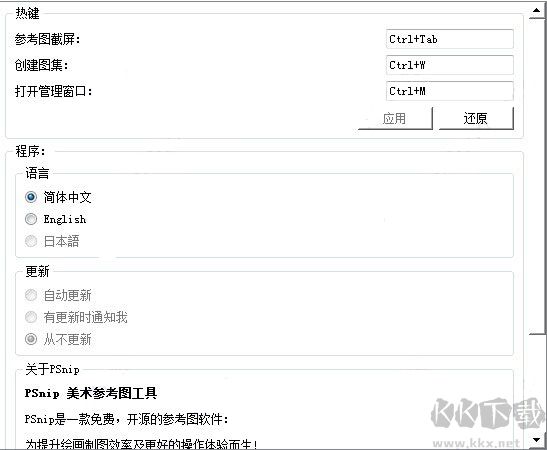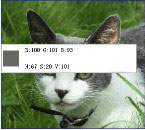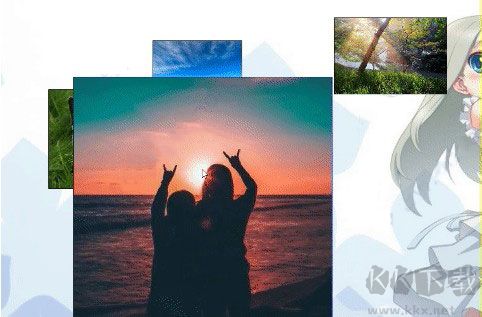PSnip(参考图工具是一款便捷的设计辅助应用,能快速截取屏幕内容,保留细节清晰呈现,支持多格式保存截取内容,方便后续调用,可标注重点区域,添加文字、线条等元素,让参考信息更直观,兼容多种设计场景,从简单图片对比到复杂素材整理都能应对,提升设计中参考素材处理效率,为创意工作减少繁琐步骤,让注意力更集中于创作本身。
Psnip使用教程
1、截图方式灵活多样,你可以这样操作:
① 直接按 Ctrl + Tab 一键截取屏幕。
② 从网页拖拽图片到软件里,简单又方便。
③ 本地文件也能直接导入,支持常见图片格式。
④ 复制图片后,用 Ctrl + V 粘贴进来,剪切板的内容也能用。
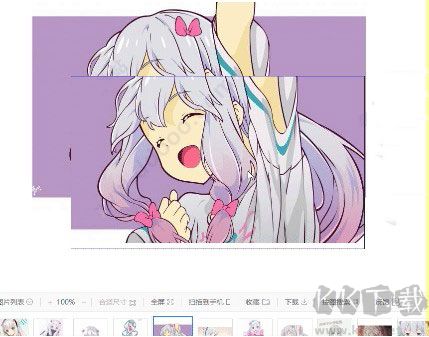
2、导航窗口能帮你整理图片,可以单独查看某一张,或者全部折叠起来,找图更省事。
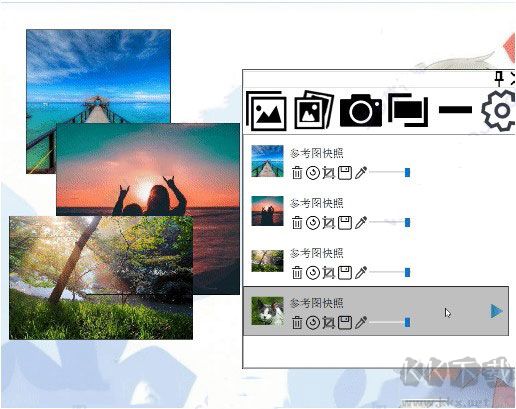
3、不需要导航窗口时,点右上角的 X 就能隐藏;想再调出来,按 Ctrl + M 或者双击右下角的小图标,马上就能恢复。
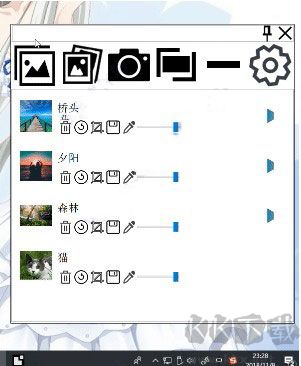
4、做完的参考图可以存成 Pss 格式,下次要用的时候直接加载,不用重新找,省时间。
5、鼠标拖动能调整参考图的位置,滚轮上下滑动可以微调摆放的远近,摆图更顺手。
6、图片太多显得乱?试试 图集功能:按 Ctrl + W 新建图集,把需要的图拖进去,用 Tab 键切换,或者滚轮缩放查看,整理起来很方便。
7、参考图还能调整颜色、裁剪大小、改透明度,双击缩略图能快速查看。如果改乱了,按 Ctrl + Z 就能撤销,恢复成原来的样子。
8、快捷键不顺手?去设置里自己改,换成你习惯的按键,操作更流畅。
Psnip功能介绍
一、图片导入方式
1、用 Ctrl + Tab 快速截图,随用随截,方便快捷。
2、直接从浏览器拖拽图片到软件窗口,省去保存再导入的麻烦。
3、支持本地图片文件导入,常见的 JPG、PNG 等格式都能用。
4、复制图片后,按 Ctrl + V 粘贴到软件里,剪切板里的内容也能直接使用。
二、图片管理与调整
5、导航窗口可以快速浏览所有图片,支持折叠或展开,整理更高效。
6、按 Ctrl + M 或双击右下角图标,随时呼出导航栏,操作更顺手。
7、参考图可保存为 Pss 格式,下次使用时一键加载,省时省力。
8、鼠标拖动调整参考图位置,滚轮缩放调节大小,摆放更精准。
9、按 Ctrl + W 创建图集,把相关图片归类,用 Tab 键切换或滚轮缩放查看。
三、特色功能
10、支持图片取色、裁剪、透明度调整,双击缩略图快速预览。
11、误操作也不用担心,Ctrl + Z 撤销,一键恢复原状。
12、自定义快捷键,按照个人习惯设置,操作更流畅。
Psnip特色
1、软件小巧轻便,不占内存,运行流畅不卡顿。
2、快捷键功能丰富,一键操作,提升效率。
3、图片预览清晰直观,查看和管理更方便。
4、内置裁剪、调色等实用功能,满足基本修图需求。
5、参考图辅助工具,方便设计师、画师对比调整。
6、支持自定义图片打开快捷键,符合个人使用习惯。
7、完全免费无广告,绿色安全,放心使用。